Hay ocasiones en las cuales, la tienda de Google Play Store no nos permite instalar aplicaciones Android en nuestro modelo de terminal, situación que se debe a un problema de incompatibilidad que se tiene que resolver, por cualquier otro vía distinta.
Una primera alternativa que podríamos estar adoptando en ese tipo de casos, esta en tratar de descargar el APK de la aplicación en cuestión, utilizando al navegador convencional y posteriormente, transfiriendo dicho archivo hacia el terminal por cualquier vía que tengamos a la mano (la nube, un correo electrónico o por medio de la microSD). Lastimosamente el procedimiento no sirve si hablamos de algún juego Android y en donde, los «Datos OBB» forman parte de la instalación. A los mismos se los tendría que integrar manualmente con cualquiera de los trucos que dimos anteriormente mediante algunos videotutoriales. Ventajosamente, nos hemos encontrado con una alternativa completamente distinta y que nos ayudará a realizar este tipo de tareas, desde Windows y automáticamente al terminal incompatible con estas aplicaciones Android.
[quote]Recuerda: Cómo descargar el APK de aplicaciones Android en Google Play Store[/quote]
Herramientas de terceros para instalar aplicaciones Android en el terminal
Si la aplicación para instalar representa a un simple archivo APK te recomendamos seguir el tutorial que indicamos anteriormente y que lo puedes encontrar, mediante el enlace de la parte superior. Ahora bien, si estas interesado en instalar un videojuego y ya tienes al APK con los respectivos «Datos OBB» entonces te vamos a recomendar usar una aplicación de terceros que puedes instalar en Windows y cuyo enlace, lo encuentras tras la caja de la parte inferior.
[sociallocker id=»5163″]
[quote]Revisa: Descarga APK Pure para Windows y Android, Guía de uso de APK Pure[/quote]
[/sociallocker]
Si ya descubriste el contenido de la caja superior podrás ver, que en la web oficial del desarrollador de esta herramienta existen dos versiones diferentes para usar, una de ellas corresponde a la aplicación para instalar en Windows mientras que la otra herramienta, es aquella que te ayudará a configurar los datos enviados al terminal.
Según la guía de usuario que ofrece el desarrollador de esta herramienta, luego de haberla instalado en Windows y antes de su primera ejecución, tendrás que conectar al teléfono móvil (o tablet Android) al ordenador PC con Windows con el respectivo cable USB. Además de ello, debes activar la función de «depuración USB» de los ajustes del terminal para que se conceda, los respectivos privilegios a la hora de configurar la herramienta.
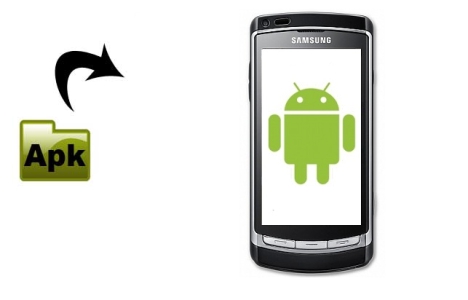
Te recomendamos leer la guía para utilizar a esta herramienta (mediante los enlaces superiores) pues allí, se indica paso a paso lo que debes hacer para poder instalar y configurar aplicaciones Android, desde Windows hacia tu terminal. De manera resumida (y luego de haber activado el modo de depuración), solamente tendrías que seleccionar y soltar la aplicación con los respectivos Datos sobre la interfaz del herramienta. Dependiendo del peso de los archivos, ello podría representar tan sólo unos cuantos segundos o unos minutos si hablamos de datos OBB que sobrepasan el 1 GB.
No olvides realizar cualquier tipo de preguntas que tengas sobre el manejo de la herramienta, la cual sería compatible con la mayoría de las versiones del sistema operativo de Google a la hora de instalar aplicaciones Android en un terminal «teóricamente incompatible».





